Votre Kodi vous donne des messages d’erreur, met en mémoire tampon, plante et se livre à d’autres types de mauvais comportements ? Ou vous cherchez simplement à installer rapidement des addons Kodi en appuyant sur un bouton ? Si oui, l’addon Indigo Kodi peut vous aider. Indigo est une suite complète d’outils de diagnostic et de réparation pour garder votre copie de Kodi dans un état sain. Il peut également être utilisé pour rechercher et installer des addons Kodi, même directement depuis Github. Nous vous expliquons comment installer et utiliser l’addon Kodi Indigo.
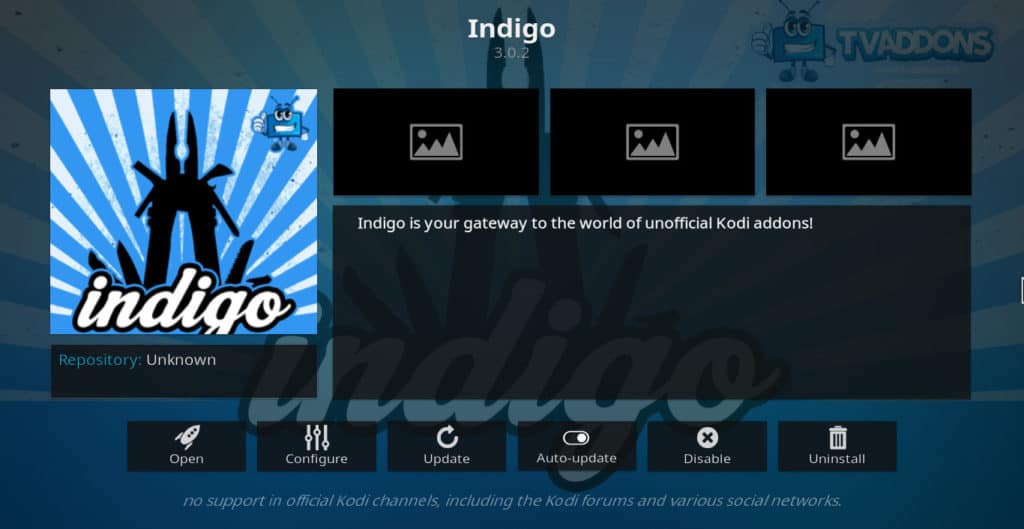
Qu’est-ce que Kodi ?
Kodi est un lecteur multimédia gratuit développé et maintenu par la fondation Kodi. Il peut être installé sur la plupart des appareils de diffusion de vidéos, notamment l’Apple TV, la Nvidia Shield, les smartphones iOS et autres. Kodi peut être modifié en installant des « addons » qui sont créés par des développeurs indépendants. Ces addons permettent aux utilisateurs de diffuser du contenu disponible sur Internet ou de dépanner Kodi lui-même. Indigo est un exemple de l’un de ces addons.
Kodi lui-même est tout à fait légal à utiliser. Cependant, certains addons permettent aux utilisateurs de diffuser du contenu piraté. Nous vous suggérons de prendre en compte les lois sur le droit d’auteur dans votre pays et les implications éthiques de la visualisation de contenu piraté avant de l’utiliser à cette fin.
Voir aussi : Plex Vs. Kodi : Lequel est le meilleur pour vous ?
Avertissement : Kodi ne doit être utilisé que pour le contenu auquel vous avez le droit légal d’accéder. Ni la Fondation Kodi ni Comparitech ne préconisent l’utilisation de Kodi pour le piratage.
Important : toujours utiliser un VPN avec Kodi
Les réseaux privés virtuels (VPN) sont souvent utilisés par les personnes qui diffusent du contenu sans licence. Cependant, il y a de bonnes raisons pour lesquelles chaque utilisateur de Kodi devrait utiliser un VPN, même s’il ne fait que du streaming à partir de sources officielles.
Les VPN peuvent aider à protéger les utilisateurs de Kodi contre l’étranglement de la vitesse, une pratique courante des FAI qui provoque parfois des mises en mémoire tampon et des vidéos granuleuses. Les VPN permettent également d’éviter les attaques man-in-the-middle des pirates et le blocage du contenu géographique par les fournisseurs de streaming-vidéo.
Tous les VPN ralentiront quelque peu votre vitesse de connexion, mais certains sont pires que d’autres. Si vous magasinez pour un VPN afin d’empêcher l’étranglement de la vitesse du FAI, il est important d’en obtenir un qui soit assez rapide pour aider à résoudre ce problème. Il est également important de s’assurer que votre VPN ne conserve pas les journaux de votre activité, car cela peut être un sérieux problème de confidentialité et de sécurité.
Nous recommandons IPVanish pour tous les utilisateurs de Kodi. Il est super rapide grâce aux nombreux serveurs qu’il possède dans le monde entier. Il ne conserve aucun journal, et il est facile à installer sur tous les appareils les plus populaires, y compris le Roku et l’Apple TV.
Discussion : économisez 60 % sur un plan annuel IPVanish ici.
Comment installer l’addon Indigo Kodi
L’addon Indigo Kodi peut être installé à partir du dépôt TVAddons. Voici comment procéder.
-
- Dans le menu principal, cliquez sur l’icône qui ressemble à un engrenage. Elle est située dans le coin supérieur gauche de l’écran.
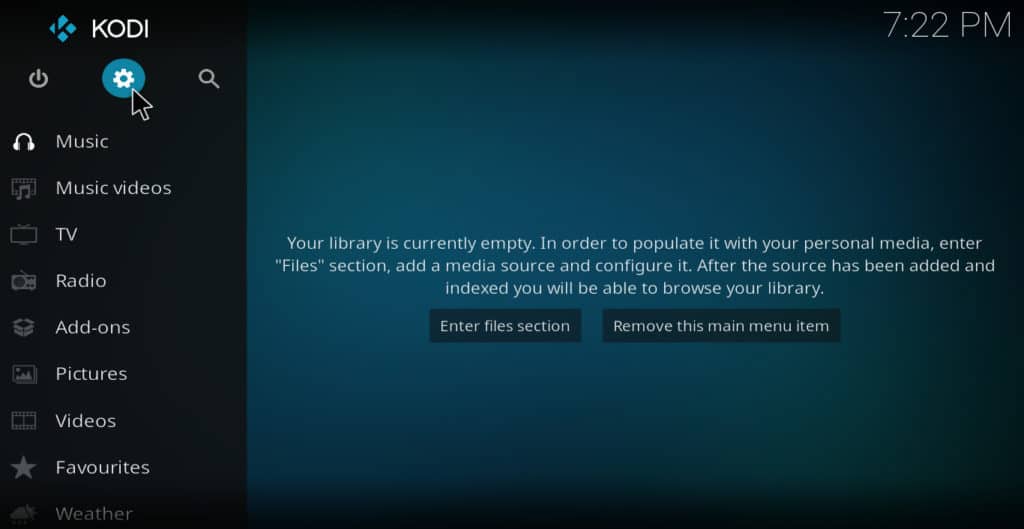
- Cliquez sur paramètres du système
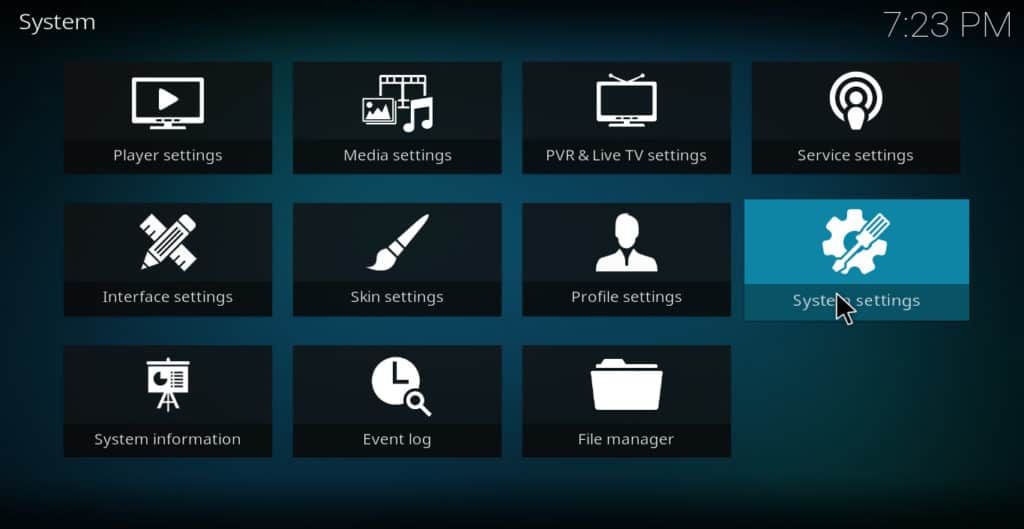
- Survolez les addons
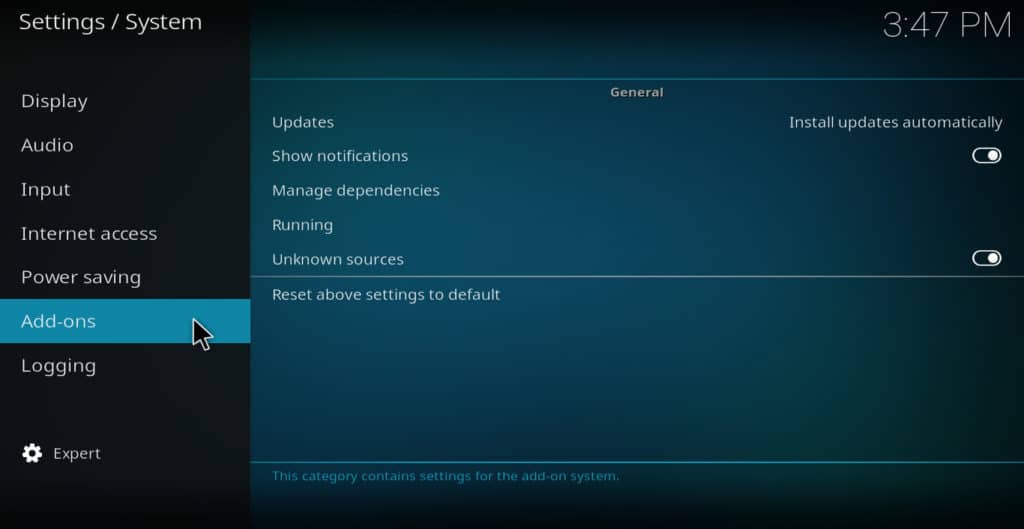
- Sur le côté droit de l’écran, vérifiez si « sources inconnues » est activé. Si c’est le cas, laissez-le ainsi. Sinon, cliquez sur sources inconnues pour l’activer. Lorsque l’avertissement apparaît, cliquez sur yes
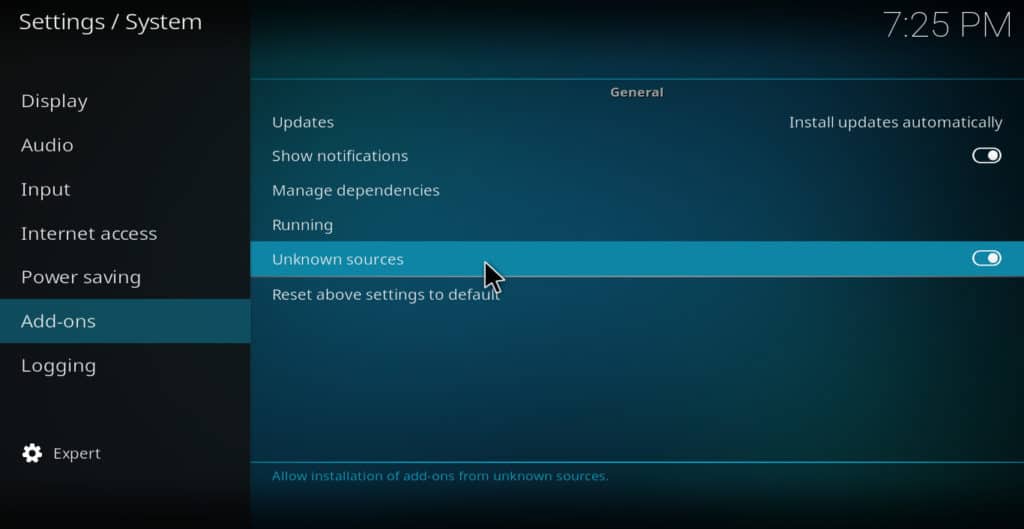
- Revenez au menu précédent et cliquez sur File Manager
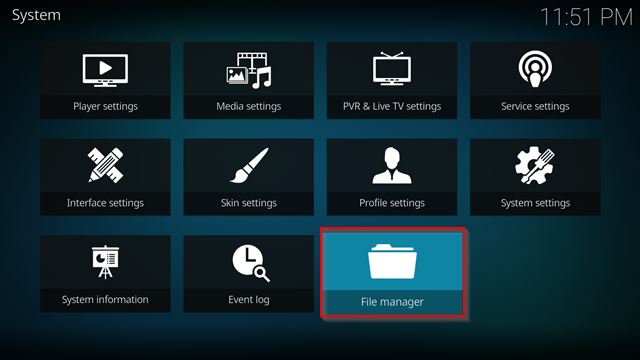
- Double-cliquer sur ajouter une source. Une boîte de dialogue intitulée « add file source » s’ouvrira
- Cliquez là où il est indiqué <none>. Kodi vous demandera de « saisir les chemins ou de rechercher l’emplacement du média »
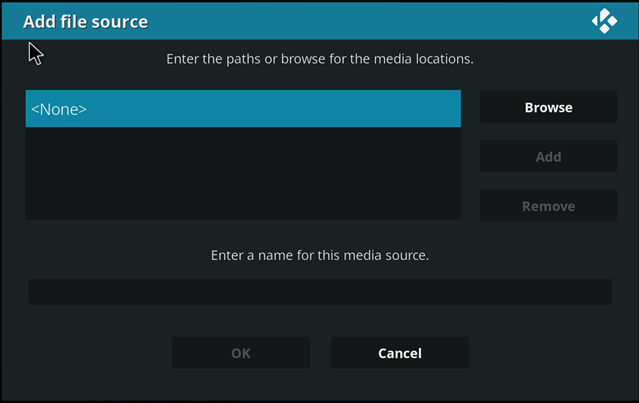
- Type http://fusion.tvaddons.co, et cliquez sur OK
- Cliquez dans le champ en dessous où il est indiqué « Entrez un nom pour cette source multimédia »
- Dans le blanc prévu, tapez « TVAddons » (ou le nom que vous voulez lui donner). Cliquez sur OK
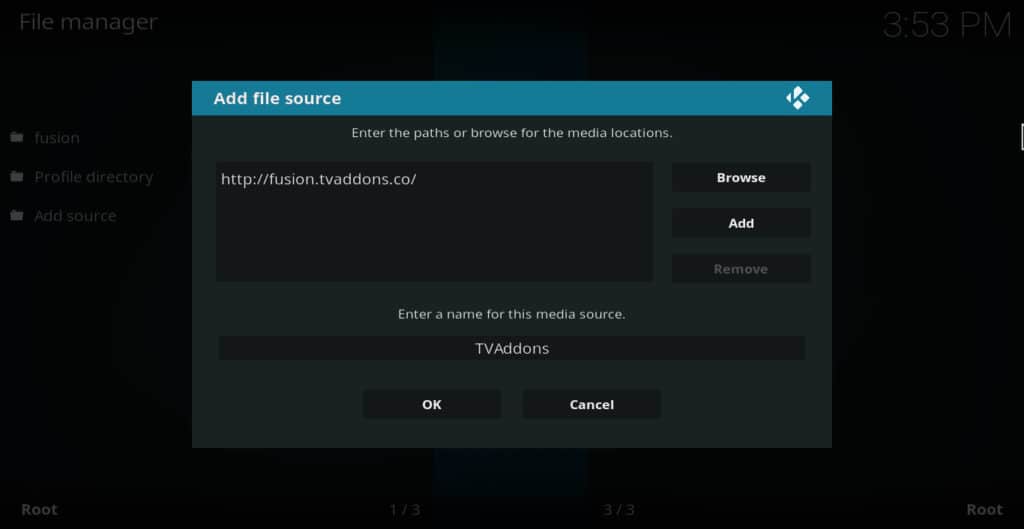
- Retournez au menu principal et cliquez sur addons
- Cliquez sur l’icône de la boîte dans le coin supérieur-gauche
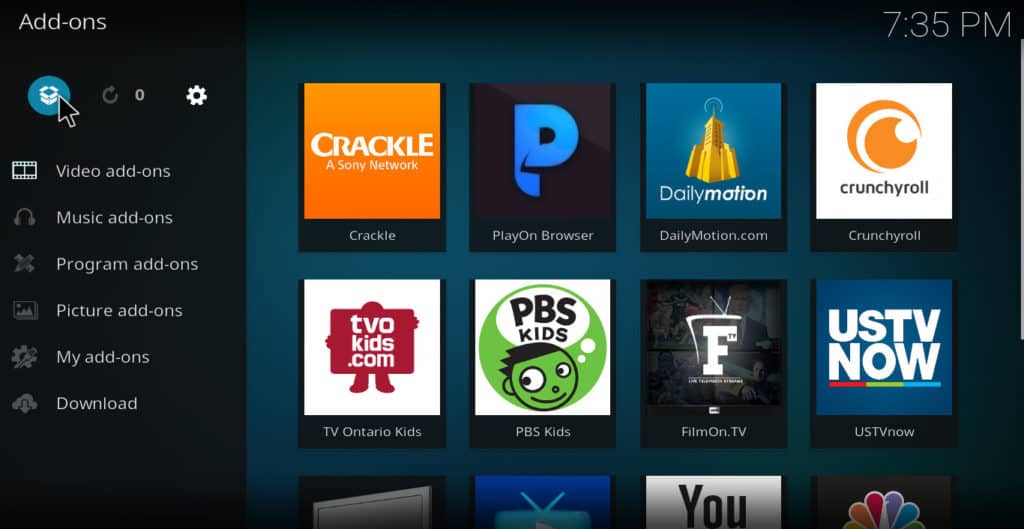
- Cliquez sur installer à partir du fichier zip
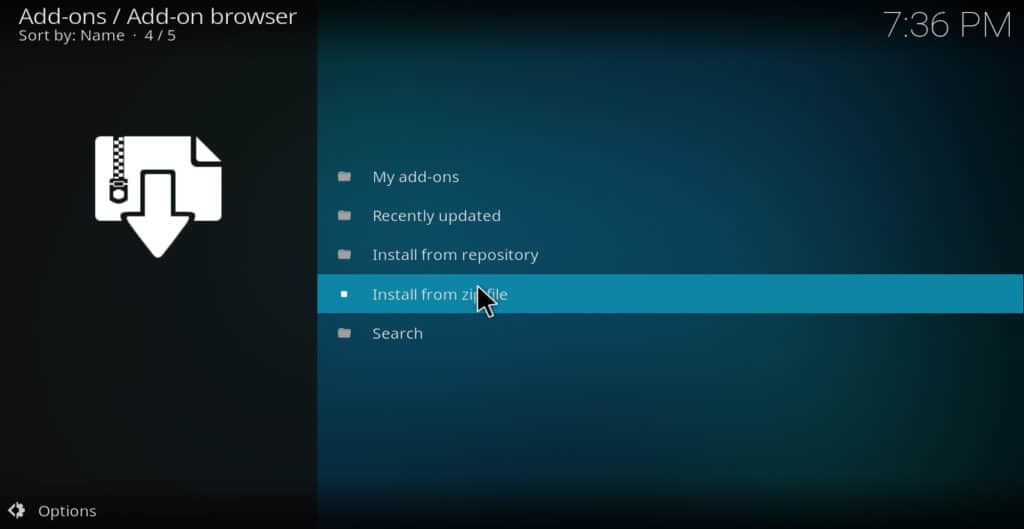
- Choisissez la source TVAddons que vous venez d’ajouter
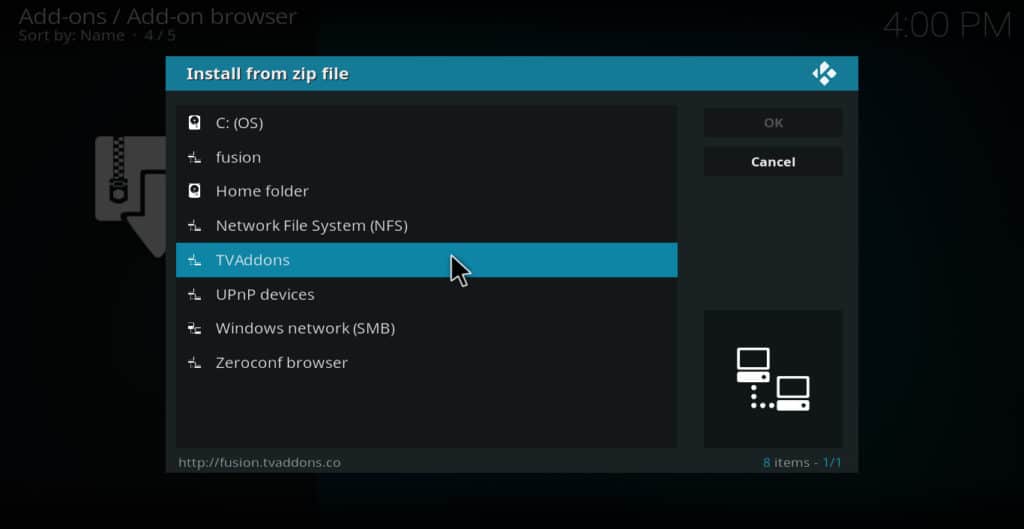
- Sélectionnez Kodi-repos
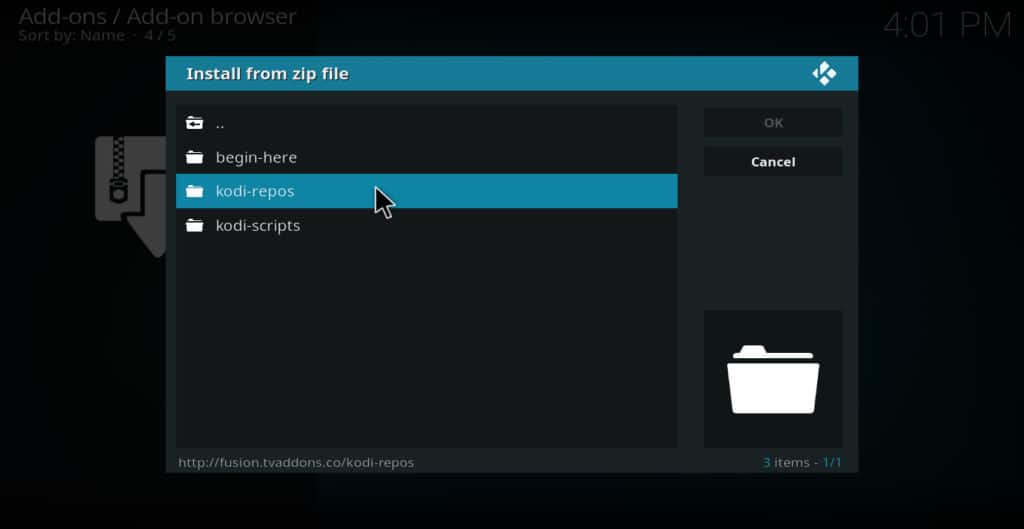
- Select English
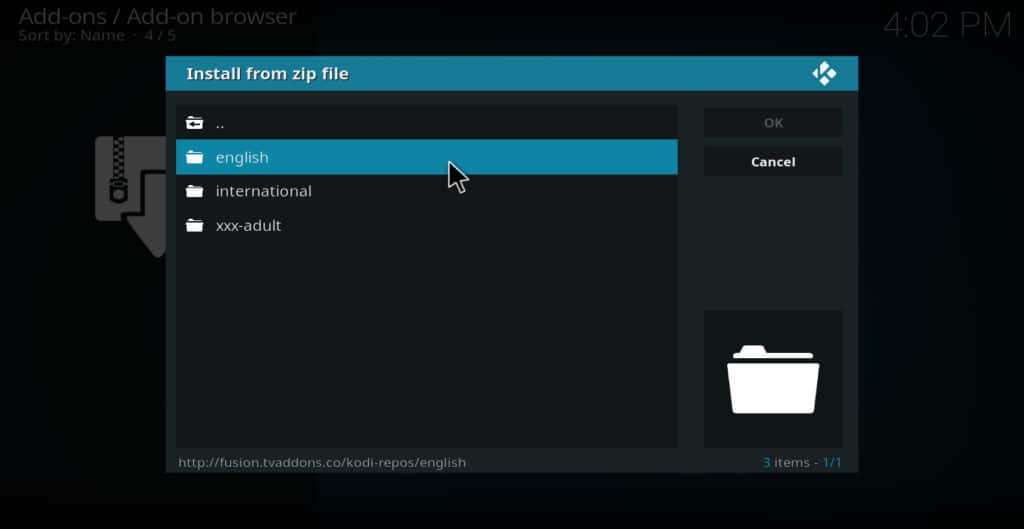
- Choose repository.xbmchub-x.x.x.zip. Vous obtiendrez un message indiquant que le dépôt TVAddons a été installé
- Lorsque vous aurez terminé l’étape précédente, vous serez de retour au menu d’installation des addons. Cliquez maintenant sur install from repository
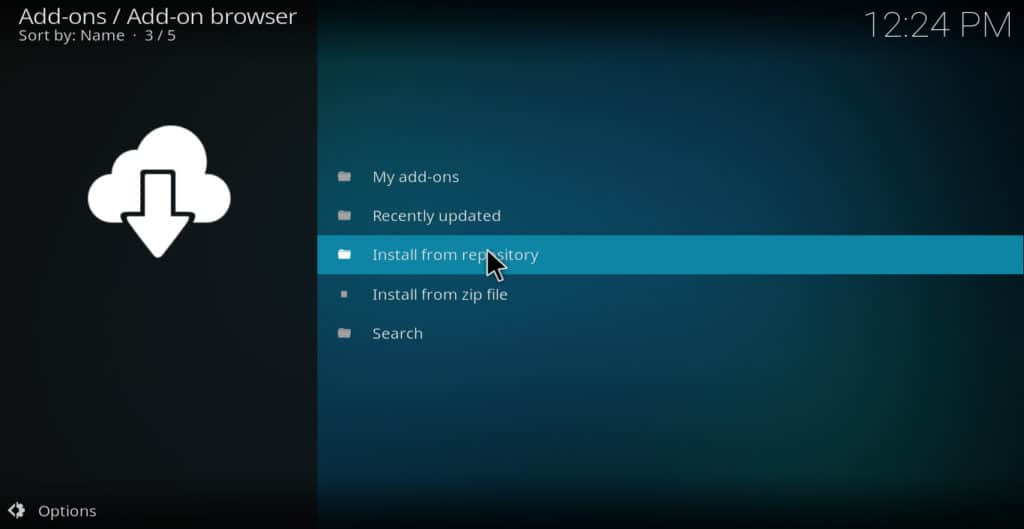
- Choisissez TVADDONS.CO Addon Repository
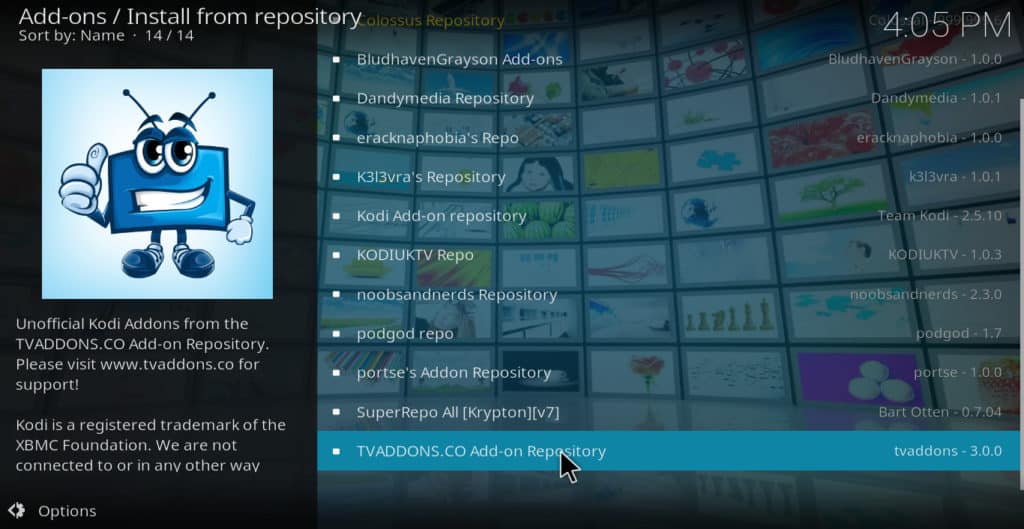
- Cliquez sur program addons
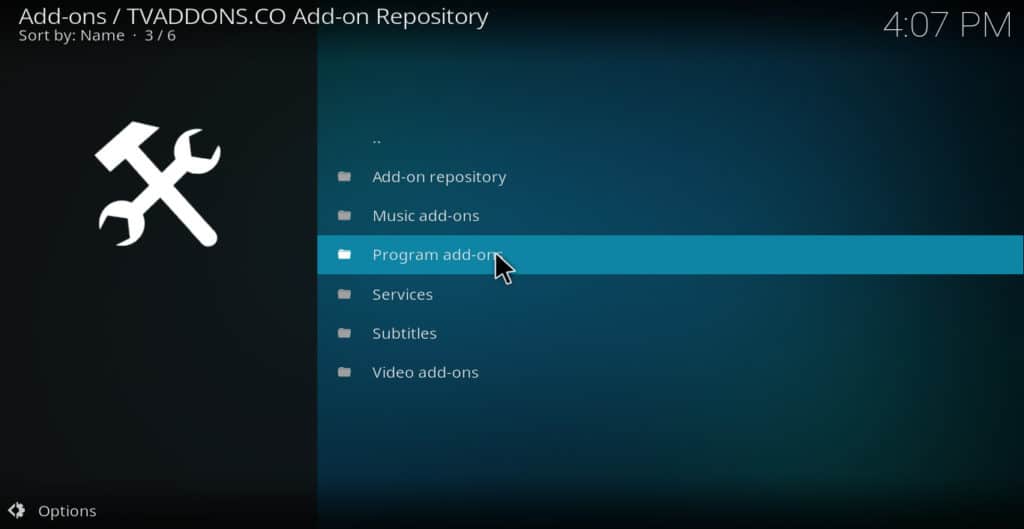
- Cliquez sur Indigo. L’addon Indigo devrait s’installer en quelques secondes.
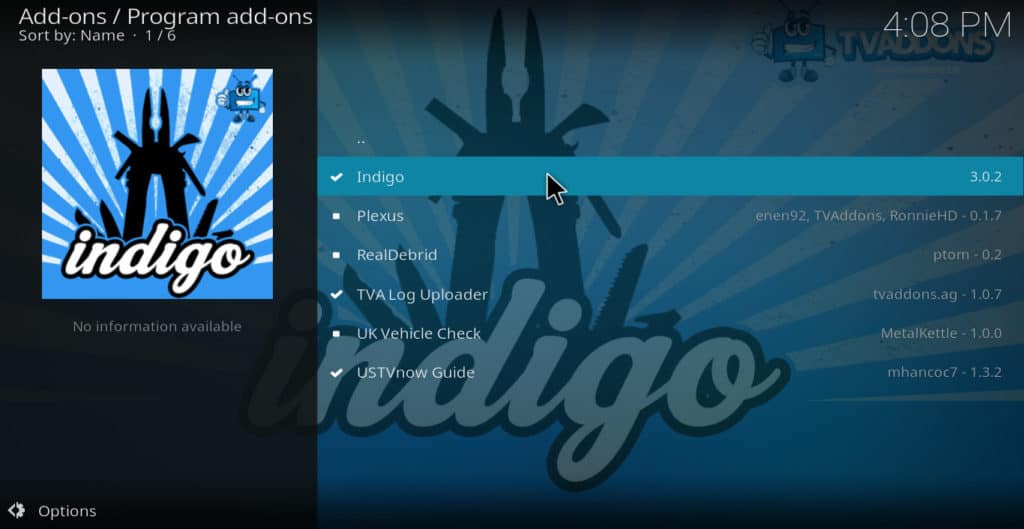
- Dans le menu principal, cliquez sur l’icône qui ressemble à un engrenage. Elle est située dans le coin supérieur gauche de l’écran.
Addon Kodi Indigo : Caractéristiques et avantages
Vous pouvez faire beaucoup de choses utiles avec l’addon Kodi Indigo. Voici une liste de chacune de ses fonctionnalités, ainsi que ce à quoi vous pouvez les utiliser.
Assistant de configuration
Cette fonctionnalité installe automatiquement certains des addons Kodi les plus populaires, notamment YouTube, BBC iPlayer, Vice et d’autres. C’est particulièrement utile si vous êtes nouveau sur Kodi et que vous n’avez pas encore d’addons.
Note importante : par le passé, cette fonctionnalité installait un certain nombre d’addons portant atteinte au droit d’auteur, tels que Exodus, SALTS, Phoenix, etc. Ces addons présentaient un risque de sécurité important pour les utilisateurs. Ces modules complémentaires présentaient un risque important pour la sécurité des utilisateurs. Cependant, ils ont été complètement supprimés du repo TVAddons. L’assistant de configuration n’installe actuellement que les addons diffusés à partir de sources officielles.
Addon Installer
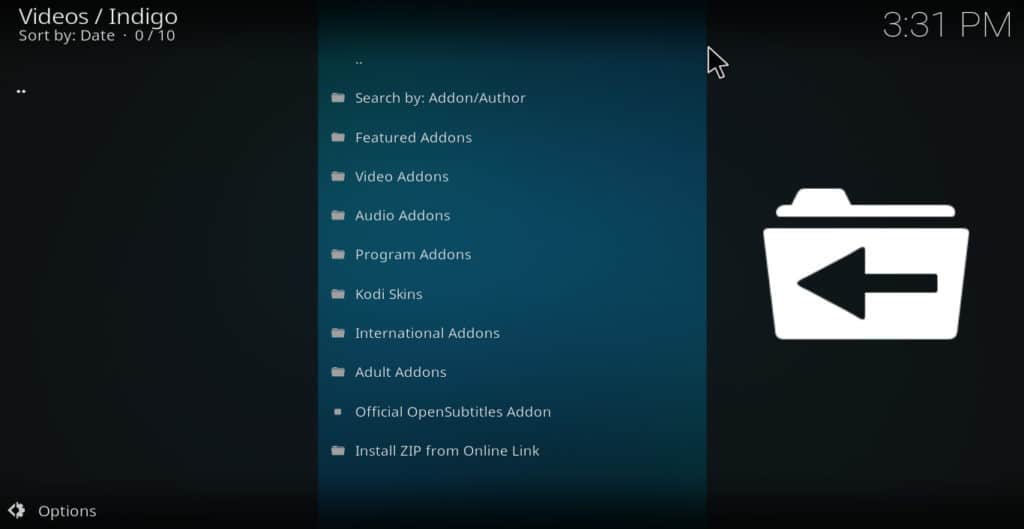
L’Addon Installer permet à un utilisateur d’accéder à des centaines d’addons Kodi les plus populaires via un menu de style » app-store « . Cela permet d’éviter d’avoir à ajouter une nouvelle source et un nouveau repo chaque fois que vous voulez installer un nouvel addon. Par conséquent, cela accélère grandement le processus.
Il reste encore quelques addons qui ne sont pas disponibles via l’installateur, vous devrez donc parfois en installer un ou deux manuellement. Mais dans la grande majorité des cas, l’installateur d’addons est d’une grande aide.
Outils de maintenance
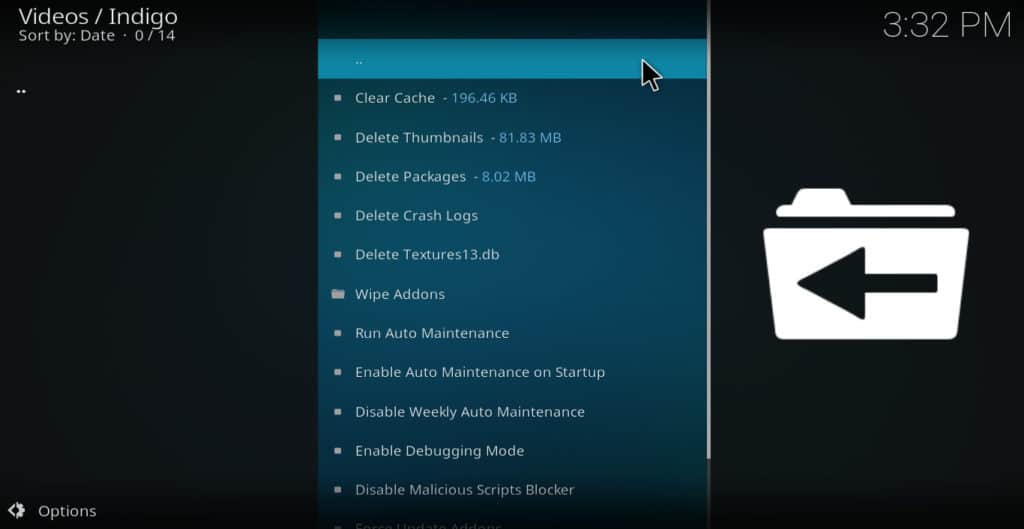
Probablement la fonctionnalité la plus populaire d’Indigo, Maintenance Tools est un ensemble d’outils de diagnostic et de réparation pour votre Kodi. À partir de son menu, vous pouvez supprimer les vignettes, les paquets, les crashlogs et le fichier textures13.db, ainsi que vider le cache de votre Kodi, effacer les addons, forcer la mise à jour des addons, installer des keymaps personnalisés et d’autres actions destinées à rendre votre Kodi plus fluide.
Si votre Kodi fait des siennes et que vous cherchez des réponses pour savoir comment le réparer, vous trouverez probablement des articles vous indiquant d’effectuer une ou plusieurs de ces actions dans Maintenance Tools. Cela en fait une fonctionnalité extrêmement utile pour l’addon Indigo, surtout si vous cherchez à résoudre des problèmes avec votre Amazon Firestick.
Renouveler Kodi
Cette fonctionnalité efface votre configuration actuelle de Kodi et exécute Config Wizard. Cela est utile si vous avez récemment installé un addon qui provoque un mauvais comportement de Kodi. C’est similaire à une restauration d’usine, mais moins extrême.
Restauration d’usine
Dans certains cas, rajeunir Kodi pourrait ne pas être suffisant pour réparer ce qui ne va pas. Dans ce cas, la fonction Factory Restore d’Indigo vous permettra de réinitialiser Kodi comme si vous veniez de le télécharger. Cela supprime tous vos addons et données de configuration, vous laissant avec un Kodi « vierge ». Il s’agit d’une étape extrême qui ne devrait être effectuée que si rien d’autre ne fonctionne. Mais cette fonctionnalité d’Indigo vous permettra de le faire si nécessaire.
Log Uploader (broken)
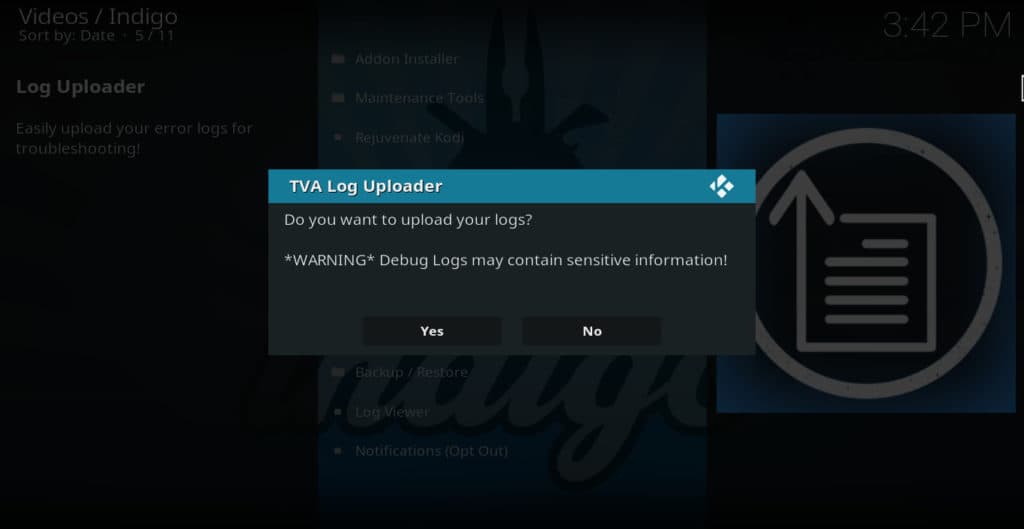
Si vous demandez de l’aide à un développeur pour un addon qui ne fonctionne pas, on peut vous demander de soumettre un fichier journal afin que le codeur puisse comprendre ce qui se passe. Cependant, trouver un fichier journal et déterminer comment le télécharger peut être un processus ardu. Dans le passé, Log Uploader simplifiait ce processus en téléchargeant votre journal sur kodilogs.com.
Malheureusement, le domaine kodilogs.com a expiré et cette fonctionnalité ne fonctionne plus. Cependant, TVAddons espère que cette fonctionnalité fonctionnera à nouveau à l’avenir.
Test de vitesse du réseau
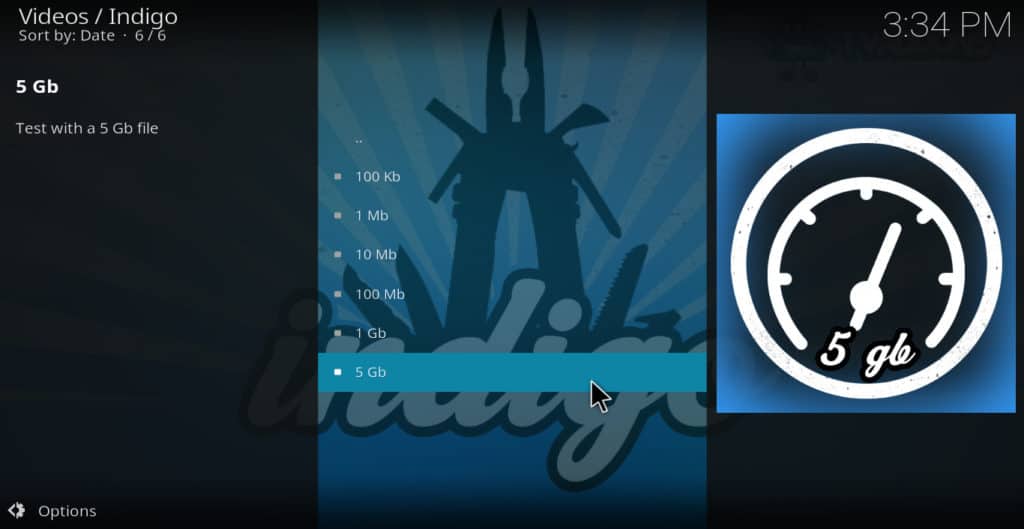
Si vous avez rencontré des mises en mémoire tampon avec votre Kodi, cela peut être dû au fait que votre vitesse de connexion est trop lente pour diffuser des vidéos haute résolution. La fonction de test de vitesse du réseau d’Indigo vous permet de tester si c’est le problème.
Si vous trouvez que votre vitesse est plus lente que ce que votre FAI prétend, obtenez des solutions ici.
Informations système
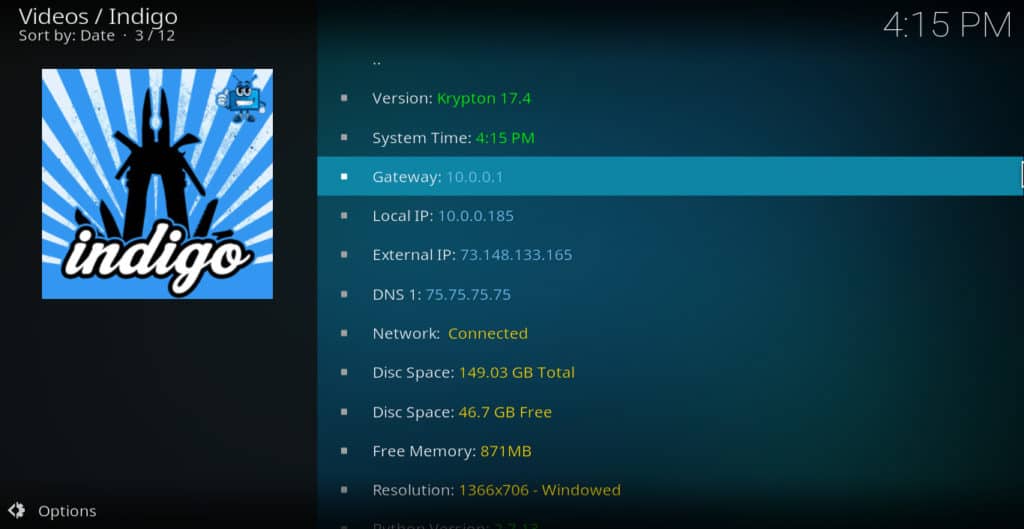
Parfois, les développeurs d’addons vous demanderont des informations sur votre Kodi et votre appareil, comme le numéro de version de Kodi, l’espace disque dont dispose votre appareil, la résolution, etc. Les informations système vous permettent de trouver ces infos.
Voici une liste complète des infos fournies :
- Version
- Heure du système
- Gateway
- Local IP
- Local IP
- Ip externe
- DNS 1
- Réseau (connecté ou non connecté)
- Espace disque total
- Espace disque libre
- Mémoire libre
- Résolution
- Version Python
.
.
Listes de sports
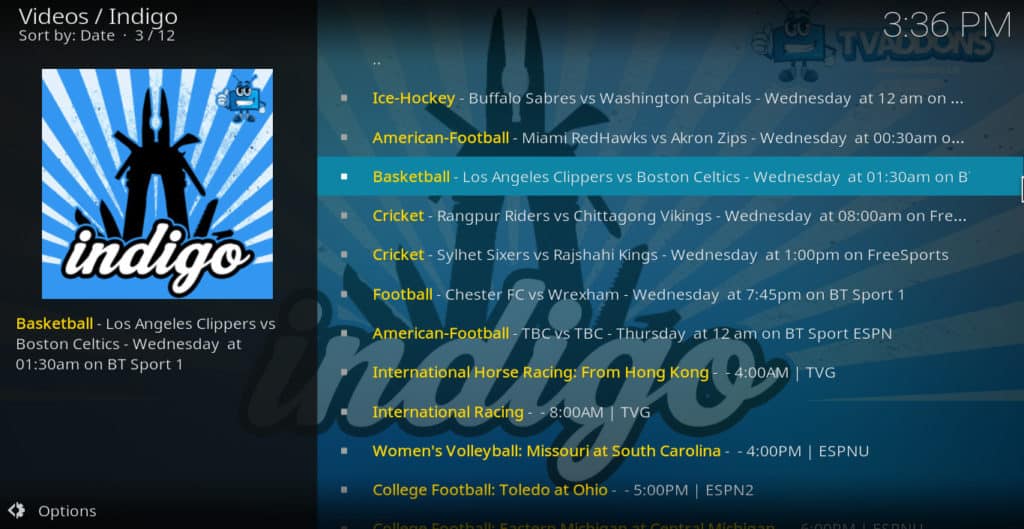
Il n’est pas toujours facile de trouver l’heure et la chaîne des événements sportifs particuliers que vous voulez voir. Sports Listings résout ce problème en vous donnant une liste de tous les événements de la journée en un coup d’œil, ainsi que l’heure à laquelle ils ont lieu et la chaîne sur laquelle ils sont diffusés. Une fois que vous connaissez ces informations, il vous suffit d’installer l’addon Kodi adéquat pour pouvoir les regarder.
Sauvegarde/Restauration

Avoir à faire un rajeunissement ou une restauration complète d’usine sur votre Kodi peut être frustrant, donc avoir une sauvegarde de votre configuration au cas où quelque chose se passe mal est une bonne idée. La fonctionnalité Indigo Backup/Restore vous permet de le faire.
Avant d’installer un addon que vous n’avez jamais essayé auparavant, allez dans le menu Indigo et cliquez sur backup/restore. Sélectionnez l’endroit où vous souhaitez stocker votre configuration de sauvegarde, puis sélectionnez une sauvegarde complète ou aucune sauvegarde de la base de données. Une fois que c’est fait, installez le nouvel addon. Si votre Kodi commence à se comporter mal après l’avoir installé, retournez dans le menu de sauvegarde/restauration et cliquez sur restaurer la sauvegarde. Pas besoin d’une restauration d’usine.
Cela ne fonctionne pas toujours, car parfois un addon bogué peut modifier des paramètres qui ne font pas partie du fichier de sauvegarde. Mais si vous sentez que vous devez installer un addon qui pourrait être bogué, l’utilisation de la sauvegarde/restauration est une assez bonne police d’assurance.
Log Viewer
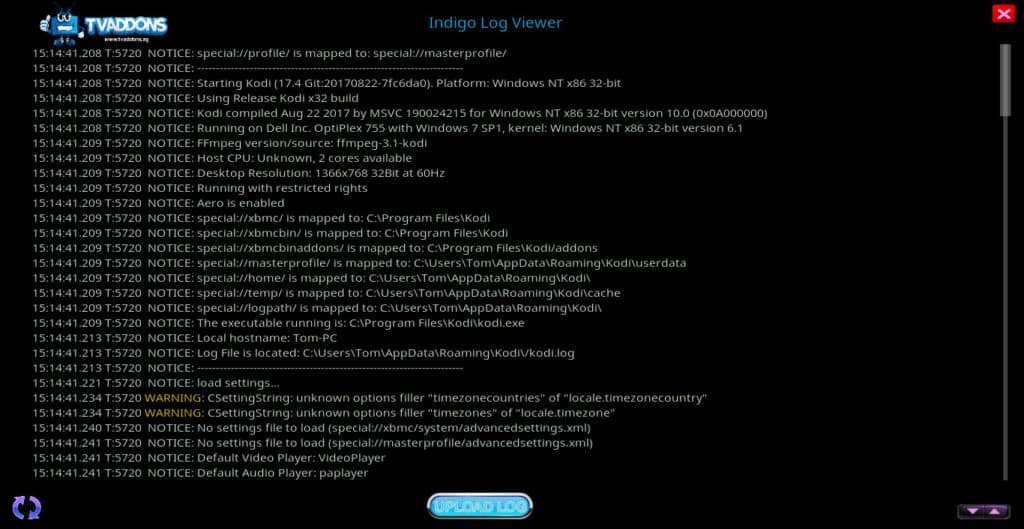
Si un développeur vous demande votre fichier journal afin de vous aider dans le dépannage, vous devrez trouver le fichier et le télécharger. Cependant, parfois, vous pouvez être en mesure de résoudre le problème vous-même si vous pouvez simplement voir le fichier journal. C’est là que la visionneuse de journaux Indigo entre en jeu.
Faites défiler la visionneuse de journaux pour trouver les messages d’erreur rouges sur le côté gauche de l’écran. Si vous êtes un dépanneur Kodi expérimenté, vous pouvez être en mesure de déterminer le problème juste en regardant ceux-ci.
Pour plus d’informations, consultez notre article sur les fichiers journaux Kodi.
No-Coin Scan
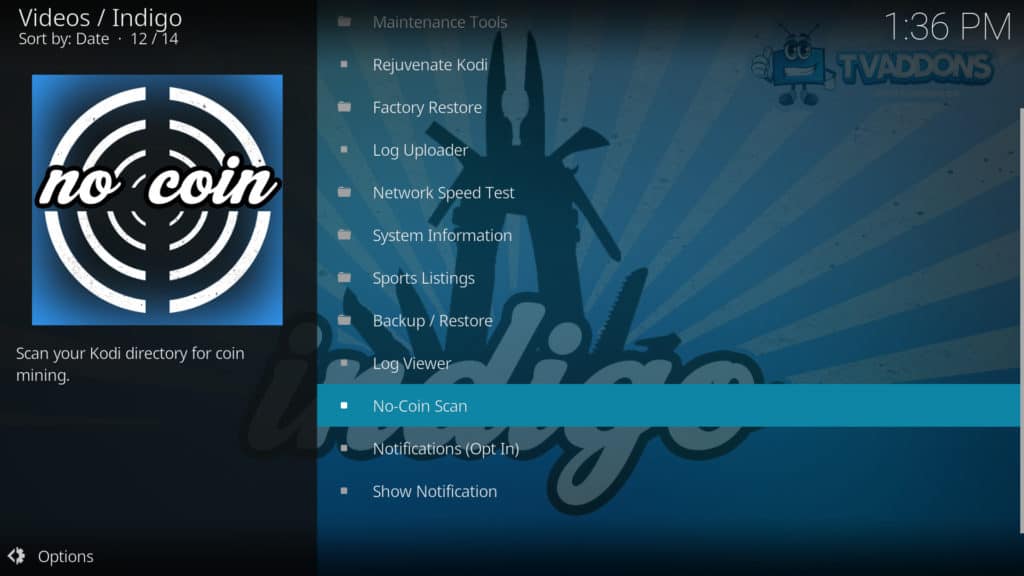
L’une des plus récentes fonctionnalités d’Indigo mises à disposition dans l’addon Indigo Kodi, le No-Coin Scan est conçu pour analyser vos fichiers Kodi afin d’aider à déraciner et à supprimer tout mineur de cryptocurrency. Bien que peu de mineurs de crypto-monnaies aient été trouvés installés avec des addons Kodi, il s’agit d’une bonne mesure préventive pour aider à garder votre ordinateur propre des logiciels malveillants qui pourraient manger vos ressources système.
Conclusion
Si votre Kodi ou un addon particulier ne fonctionne pas correctement, l’addon Indigo peut être très utile pour résoudre les problèmes. Il peut vous aider à vider le cache, à supprimer les vignettes, à effectuer une restauration d’usine, à créer des sauvegardes et à effectuer beaucoup d’autres actions qui peuvent réparer les plantages et autres mauvaises performances. Suivez ce guide et vous devriez pouvoir l’installer et l’utiliser sans problème.
Lecture complémentaire :
Comment résoudre les problèmes de Kodi sur l’Amazon Fire Stick
Devriez-vous installer RealDebrid sur Kodi ?
14 des meilleurs addons Kodi de 2017
Comment afficher les fichiers journaux Kodi
Regardez des films et des émissions de télévision gratuits légalement en utilisant l’addon Kodi Viewster
Faites fonctionner les sous-titres sur Kodi
Kodi Exodus forks : Peut-on leur faire confiance ?